Mararka qaarkood marka la isku dayo in lagu hagaajiyo faylka PST oo leh Qalabka Dayactirka Sanduuqa, waxaa laga yaabaa inaysan aqoonsan faylka xogta. Maqaalkan, waxaan ku eegi doonnaa saddex siyaabood oo waxtar leh oo arrinta lagu hagaajin karo waqti degdeg ah.
Caannimada dalabka MS Outlook weli waa mid xooggan maanta inkastoo ay soo baxeen dhowr tartame. Isticmaalayaasha Muuqaalka waxay ku tiirsan yihiin arjigan is -weydaarsiga ee isgaarsiinta ganacsiga iyo baahiyaha wada shaqaynta. Ganacsiyo yaryar oo badan, Muuqaalka ayaa sidoo kale labanlaabmaya sidii kaydka xogta macaamiisha iyo macluumaadka la xiriira. Si kastaba ha noqotee, Muuqaalka inkasta oo qaab -dhismeedkiisa gaarka ah uu u muuqdo inuu la kulmo shilal daciifiya iyo khaladaad kale oo saameeya faylka PST ee hoose. Si wax looga qabto arrimaha noocaas ah ee musuqmaasuqa PST, Microsoft waxay xirxirtaa aaladda Aaladda Dayactirka Inbox, oo ay la socoto qeybta Microsoft Office. Si kastaba ha noqotee, xaaladaha qaarkood, Qalabka Dayactirka Sanduuqa ayaa si fudud u diidi kara inuu aqoonsado faylka xogta PST.
Sababaha Muhiimka ah ee Ka Dambeeya Khaladka "Qalabka Dayactirka Sanduuqa Microsoft Outlook ma aqoonsanayo faylka"
Qalabka Dayactirka sanduuqa waxaa loogu talagalay in lagu maareeyo khaladaadka lagu soo bandhigo faylka xogta PST ee Muuqaalka. Si kastaba ha ahaatee, aaladdu aad bay u xaddidan tahay awoodda marka loogu yeero inay wax ka qabato dhacdooyinka musuqmaasuqa ballaaran. Xaalado badan markii aysan iska baari karin faylka PST ee kharribmay, waxay si fudud ugu guuldareysataa inay aqoonsato faylka xogta. Haddii ay dhacdo inaad la kulanto arrin noocan oo kale ah, kaliya isku day saddexda siyaabood ee waxtar leh ee hoos ku taxan.
#1. Samee Qalab Soo -kabasho Xirfad leh si aad u soo ceshato Faylka PST ee kharribmay
Marka Aaladda Dayactirka Sanduuqa ay ku guuldareysato inay aqoonsato faylka PST ee waxyeellada leh, waxay si cad u micnaheedu tahay inaad fiirinayso dhacdo daciifinaysa musuqmaasuqa xogta. Si arrintan wax looga qabto waxaad u baahan tahay inaad maamusho aalad soo kabasho oo xoog leh sida DataNumen Dayactirka Muuqaalka. Codsigan casriga ahi wuxuu iska baari karaa faylka xogta kharribmay oo soo saari karaa dhammaan walxaha ku jira. Dhammaan xogta oo ay ku jiraan iimaylada oo ay weheliyaan sawirro iyo xitaa lifaaqyada ayaa dhammaantood loo wareejiyaa faylka wax soo saarka. Marka geedi socodka soo kabashadu dhammaado, ku beddel faylka asalka ah faylka wax soo saarka.
#2. Keen Nidaamka Nidaamka Xaalad Shaqayneed Hore adoo adeegsanaya Soo Celinta Nidaamka
Nidaamka hawlgalka Microsoft Windows waxaa ku jira a Nadiifinta Nidaamka feature kaas oo loogu talagalay in dib loogu rogo nidaamka xaalad hore. Tani waxay ka caawisaa dadka isticmaala inay wax ka qabtaan khaladaad kasta oo nidaamka ah iyo guuldarrada arjiga ee dhici karta. Samee tillaabooyinka hoos ku taxan si aad u socodsiiso Soo Celinta Nidaamka
- Laga soo bilaabo shaashadda desktop -kaaga, u gudub xagga Bar Windows (Run Box) oo ku qor Nadiifinta Nidaamka
- Marka xigta bilow Recovery Control Panel
- Laga soo bilaabo Aaladaha soo kabashada horumarsan fursadaha, dooro Fur Nidaamka Soo Celinta
- Dooro a Soo Celinta Point taariikhda markii Muuqaalku shaqaynayey iyada oo aan wax dhib ahi jirin oo raac tilmaamaha ka muuqda shaashadda si aad u dhammaystirto nidaamka dib u noqoshada.
#3. Ku beddel Faylasha Xogta ee PST faylka PST ee Kaydka ah
Dad badan oo adeegsada Muuqaalka ayaa u muuqda inay si joogto ah ugu kaydsadaan faylasha xogta PST. Hadda haddii aad hore u haysatay nuqul hore oo la taageeray ee faylka xogta PST, waxaad u adeegsan kartaa inaad beddesho faylka asalka ah ee PST. Si taxaddar badan leh, hubso inaad ku kaydiso nuqul ka mid ah faylka PST ee hadda aad qorsheyneyso inaad beddesho. Hadda samee tallaabooyinka hoos ku taxan:
- Buuxi Muuqaalka codsiga
- Tag meesha file tab iyo madax u Settings account hoos Info tab
- Kadib guji Settings account xulashooyinka hoos-u-dhaca ah
- Madaxa Data files tab oo ogow meesha uu yaal faylka PST ee jira
- Isticmaal Windows Explorer (File Explorer gudaha Windows 10) si aad u furto meesha galka ee faylka PST una wareejiso meel kale.
- Hadda dhig faylka keydka halkiisa
Waxaad kaloo booqan kartaa Goobta taageerada Microsoft si aad u hesho macluumaad dheeraad ah oo ku saabsan meesha uu ku yaal dariiqa faylka PST. Dabcan, haddii faylkaaga PST ee kaydka ah uu sidoo kale musuqmaasuqo sababtoo ah warbaahinta kaydinta dhaawacan, markaa waxaad u baahan tahay inaad isticmaasho xirfadle Dayactirka Muuqaalka qalab lagu dayactiro mar kale ka hor inta aanu si sax ah u shaqayn.
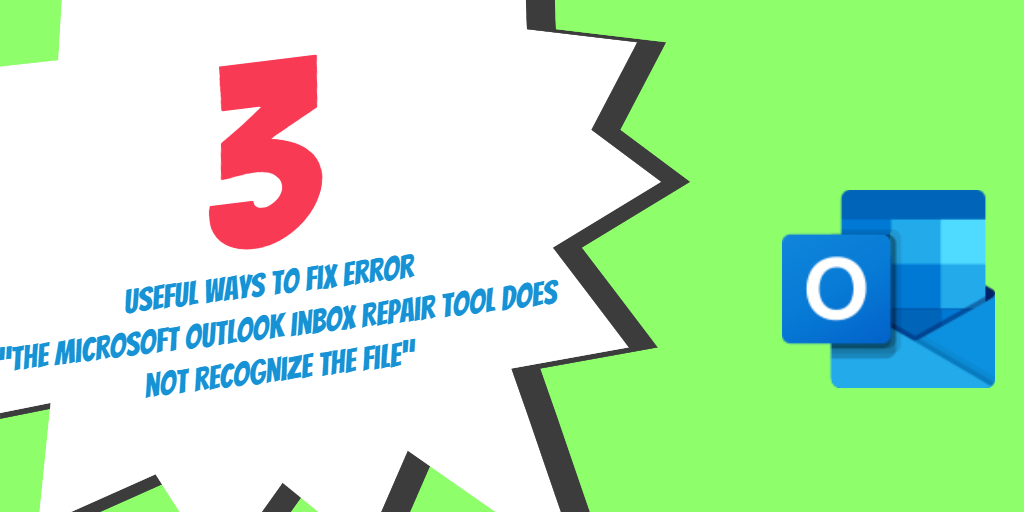
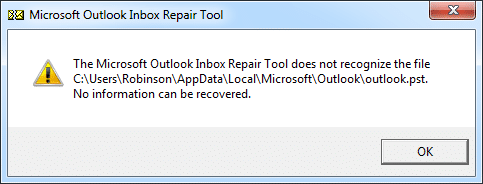


Leave a Reply